 Неисправности видеокарты — признаки и основные причины
Неисправности видеокарты — признаки и основные причины

Очень часто бывает такая ситуация, что видеокарта, которая долгое время работала нормально, начинает себя странно вести, например шуметь, или же на экране могут появляться различные бесформенные изображения (артефакты). Или же бывает, что только что купленная в магазине видеокарта спустя пять минут работы начинает шуметь или перестаёт работать.
В данной статье мы постараемся перечислить основные признаки неисправностей, связанные с видеокартами, и причины их появления, а также способы самостоятельного исправления проблемы, если это возможно.
Признаки поломки видеоадаптера
При отсутствии сигнала с порта графического ускорителя на монитор юзер увидит, что вентиляторы кулеров вращаются нормально, материнская плата запускается с обычным сигналом. Тем не менее на дисплее монитора изображение отсутствует. Эту неисправность решать следует немедленно, поскольку без наличия встроенного в системную плату видеочипа работать на компьютере становится невозможно.
Другая распространенная неполадка — пользователь пытается включить компьютер, но реакция системы отсутствует. Однако если понаблюдать, после запуска ПК кнопкой Power все вентиляторы будут немного «дергаться», а в блоке питания слышны щелчки. Судя по этим признакам, происходит короткое замыкание. Вероятно, в видеоадаптере сгорели цепи питания.
Есть и иные признаки, свидетельствующие о выходе из строя видеоадаптера:
-
Искажения (артефакты) проявляются в виде полосок, молний, снега;
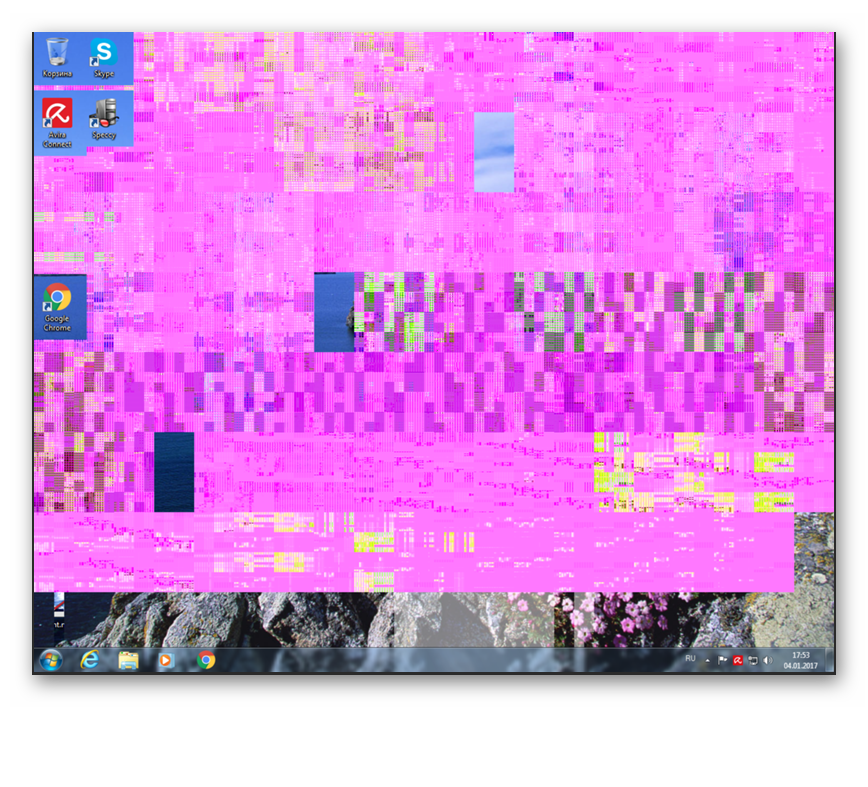
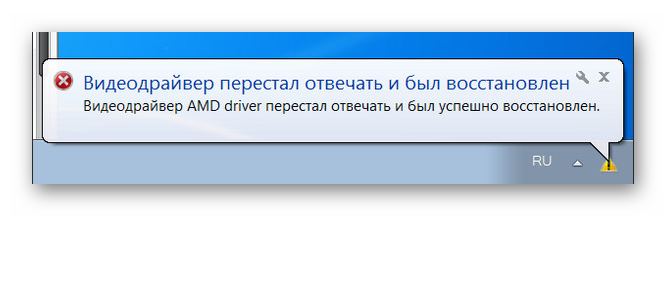
Иногда на ноутбуках с двумя видеокартами дискретная не функционирует, а съемная работает. Если зайти в «Диспетчер устройств», юзер увидит ошибку «Код 10» либо «Код 43».
Подробнее: Исправление ошибки код 10 / код 43 видеокарты
Как можно исправить проблемы нерабочей видеокарты
В то время как многие из вышеперечисленных моментов являются симптомами умирающей видеокарты, это не всегда означает, что она точно сломалась. Есть несколько профилактических мер, с помощью которых можно попробовать продлить жизнь графической карте, прежде чем принимать окончательное решение об покупке нового видеоадаптера.
Переустановка драйверов
Драйверы видеокарты непостоянны. Если они устарели, то могут появиться проблемы при игре в более современные игры. Если видеоадаптер старый, новые драйверы могут принести больше вреда, нежели пользы для стабильной работы системы. Однако иногда и актуальные драйверы всё равно могут привести к аварийному завершению работы ПК.
Если вы не обновляли драйверы в течение долгого времени, обновите их через программу от NVidia, AMD или Intel, в зависимости от того, какой у вас видеоадаптер. Кроме того, если вы недавно обновляли драйверы, попробуйте откатить драйвер на более раннюю версию или скачать и установить старую драйвера из архива производителя.
Для видеокарт Nvidia:
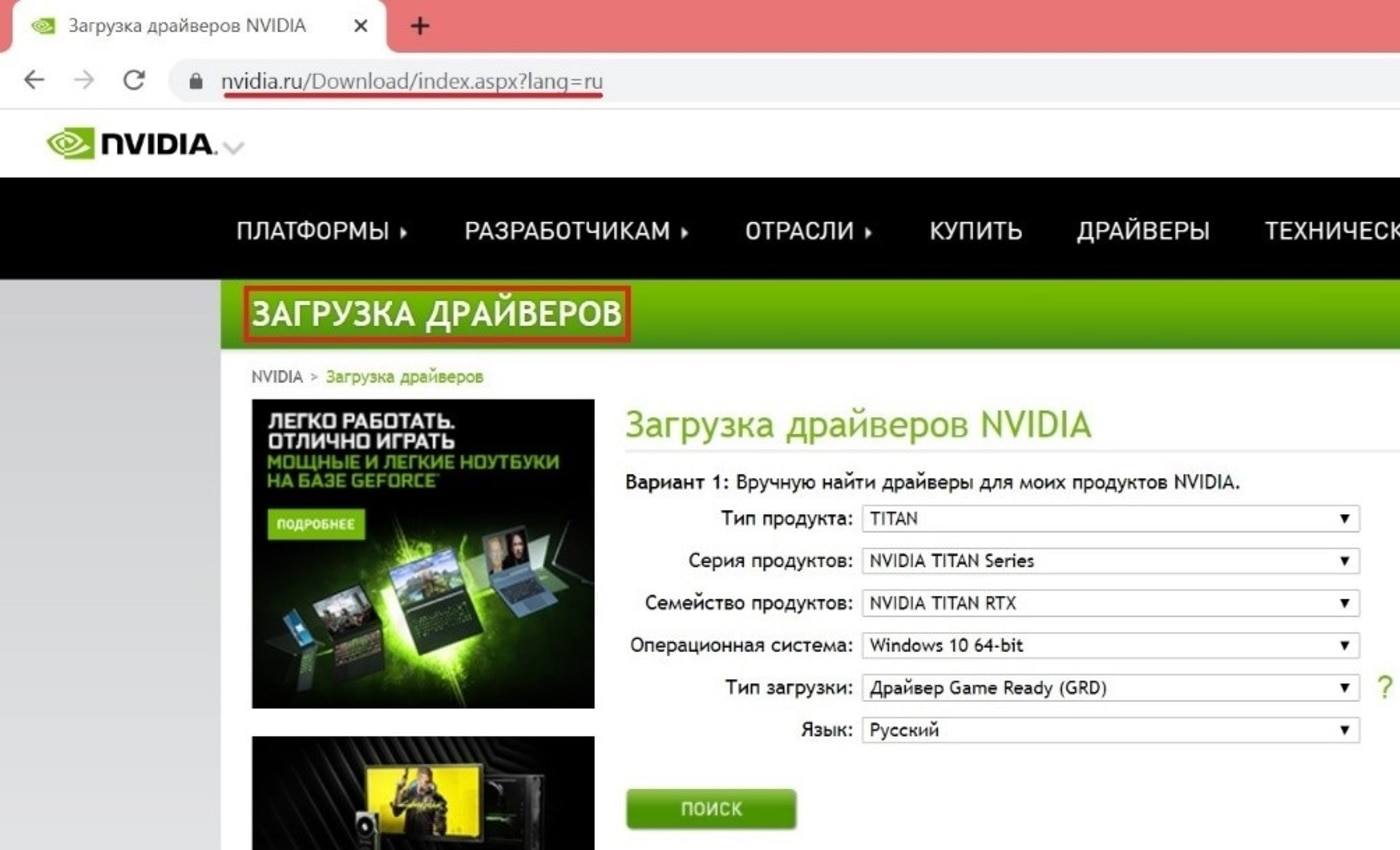
Для видеокарт AMD:
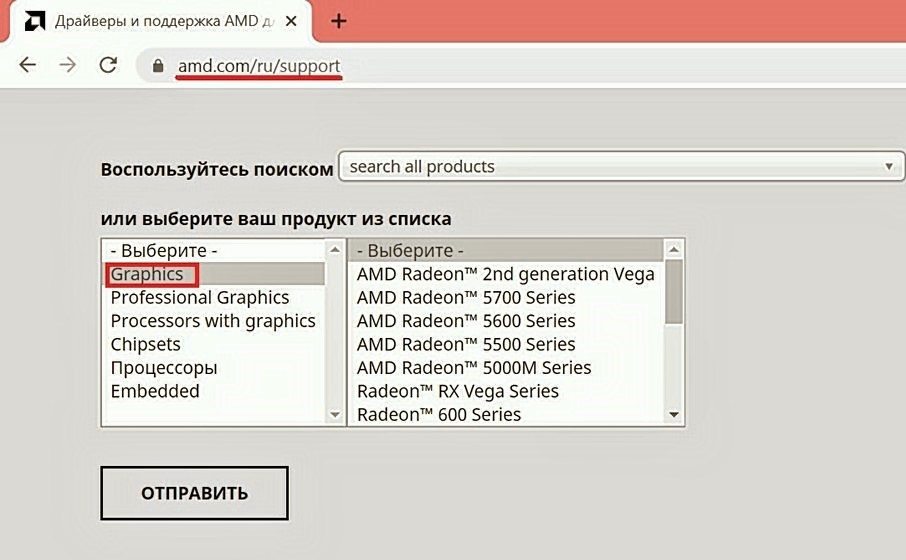
Устранение перегрева
Есть вероятность, что у видеокарты будут проблемы из-за перегрева. Это особенно актуально, если неполадки возникают только в период рендеринга 3D-графики или вентилятор вашего видеоадаптера становится чрезвычайно громким во время активной работы. Если это так, стоит проверить температуру GPU и посмотреть, насколько сильно он нагревается во время простоя и рендеринга.
Можно избежать перегрева, для этого нужно отсоединить видеокарту и аккуратно очистить кулер и решётку радиатора от пыли. Так же стоит разобрать её и обновить термопасту, которая находится на графическом процессоре. Наконец можно воспользоваться специальными программами для управления скоростью вращения вентилятора и снижения тактовой частоты GPU, например, утилитой MSI Afterburner.
Проверка правильности подключения к материнской плате и БП
Видеокарты должны быть правильно размещены в слотах PCie для эффективной работы. Если видеоадаптер требует дополнительного питания, коннекторы от блока питания должны быть надежно подключены, без зазора. Если что из этого подключено неправильно, то графическая карта либо перестает включаться вообще, либо запускается с ошибками.
Стоит убедиться, что видеоадаптер правильно вставлен в PCie шину и плотно привинчен к корпусу. Также нужно проверить корректность подключения коннекторов в разъемы питания, 8-pin и 6-pin разъёмы должны быть правильно соединены с БП.
Проверка видеокабеля

Если кабель от ПК до монитора подключён неправильно – это может привести к странным визуальным эффектам. Поэтому нужно проверить надежность подключения кабеля к разъёмам с обеих сторон, а также стоит посмотреть шнур. Если он поврежден, то его нужно заменить.
Проверка монитора
Визуальные помехи могут появиться вообще не от видеокарты, а признаком того, что монитор начинает выходить из строя. Поэтому стоит попробовать заменить монитор. Если проблема исчезнет, то значит именно он является причиной неисправности графики.
Прогрев видеокарты
Данный вариант лучше не рассматривать неопытным пользователям, ведь вместо устранения неполадки можно окончательно убить видеокарту. Прогревают видеоадаптер только в том случае, если появляются артефакты и прочие графические аномалии, либо изображение полностью перестает выводиться.
Прогрев заключается в том, что нужно в домашних условиях либо паяльной лампой, либо феном, либо утюгом нагреть GPU для того, чтобы восстановить контакт чипа с платой. Для этого нужно разобрать видеокарту и прогревать графический чип круговыми движениями в течении определенного времени. Данная процедура способствует тому, что BGA-шары между чипом и платой начнут плавиться, вследствие чего восстановится их соединение. Лучше избежать данный метод, ведь даже если работу будет делать профессионал – шанс того, что GPU снова заработает ровняется 60%.
Замена видеокарты
Однако иногда устранить поломку уже не представляется возможным. Если вы действительно подозреваете, что ни одни из вышеперечисленных способов не сможет вернуть видеокарту к жизни, а обращаться в сервисный центр обойдется дороже стоимости графической карты, тогда стоит задуматься об покупке нового видеоадаптера.
Появляются ошибки видеодрайвера
Когда драйвер видеокарты перезапускается, то экран на несколько секунд гаснет. Такое случается во время установки новой версии драйвера, но это не страшно. А вот если драйвер часто крашится без причины, то нужно насторожиться. Как правило, после появления изображения выводится сообщение об ошибке видеодрайвера.

Если система охлаждения видеокарты работает очень шумно, то нужно обратить на это внимание. Причина может быть в перегреве видеокарты, тогда автоматические регулировки оборотов вентилятора уходят в максимум. В этом случае нужно проверить продуваемость корпуса и почистить видеокарту от пыли. Возможно, понадобится замена термопасты или термопрокладок. Кроме того, причина может быть в сбившихся настройках регулировки кулера.
Заключение
В статье мы не будем более подробно рассматривать всевозможные способы ремонта видеокарты. Ведь они уже требуют определенных умений и знаний. А мы тут сами — самоучки. Лучшим вариантом будет реболл на профессиональной инфракрасной паяльной станции. В этом случае полностью снимут чип с видеокарты, очистят поверхность от старых шариков и посадят чип на новые BGA-шары. Такая посадка чипа будет близка к заводской. А при домашнем прогреве контакты чипа плавятся и видеочип как бы садится на место и нарушенный контакт чипа с платой устраняется. Но в этом случае с каждой видеокартой — всё индивидуально. Одна может проработать несколько лет, после прогрева, а другая перестанет работать на следующий день. С каждой поломкой, после того, как видеокарта уже грелась, вероятность оживить видюху становится ниже. Если сильно не нагружать восстановленную в домашних условиях видеокарту (например — играми), то она может прослужить дольше.
Помогите мне в чём проблема иногда проподает изоброжения и экран становиться чёрным так бывает если сменить разрешения экрана помогает тока включения выключения монитора но не всегда бывает монитор мельгнёт на секунду и всё чистил компьютер вместе с видео картой заменил термопасту на видео карте нету повреждений на что мне грешить на винду на монитор или всётаки на видюху
Надписи какие-то всплывали, типа «Видеоадаптер был восстановлен»? На видеокарте когда отвал чипа и на экране артефакты вместо нормальной картинки — значит отвал чипа произошел и при этом внешне нет повреждений. Скорее всего дело в видеокарте, я брал не раз б.у. мониторы и никаких подобных проблем не было спустя года пользования, а с видюхами были проблемы. Еще может быть какая-нибудь несовместимость, кривой драйвер. Сложно сказать, нужно пробовать другую видюху или видюху где-то еще протестить. Ну или обратиться к специалисту, если можете себе позволить.
Как проверить конденсаторы на исправность
можно визуально, вздутие корпуса

Моя видеокарта прогрета уже второй раз: 1. Первый раз грели на спец.станции — проработала почти год. 2. Второй раз сам в домашних условиях утюгом. Пока работает.
Как я прогревал утюгом : Сначала посмотрел видеоинструкцию на ютубе! Снял систему охлаждения, счистил старую термопасту на процессоре (ну и на радиаторе заодно), обернул всю плату тонкой (!) фольгой (я делал несколько мотков) прорезал в уже обернутой фольге аккуратно квадратное отверстие под процессор и на это место размесил (т.е. положил сверху на процессор) фольгу толщиной всего в один слой, размер не знаю важен или нет, я сделал на см 3-4 см по краям больше чем размер процессора (т.е. квадрат накрывал чип и накрывал обернутую фольгу немного). Потом при помощи подручных предметов выставил утюг так, что бы он лежал на процессоре во первых не всем весом, а только кончиком (я подложил под заднюю часть утюга кусочек деревяшки, естественно она не касалась нагревающей пластины, а второй конец утюга разместил на процессоре), во вторых прилегание поверхностей сделал как можно более ровным. Затем включил утюг на минимальной мощности и в течение примерно минут 10 плавно поднимал температуру. Я просто разделил общее кол-во секунд (600) на кол-во черточек на утюге (у меня их было 10) и получилось что надо раз в минуту поднимать температуру утюга на черточку. После окончания прогрева я снял утюг сразу, хотя советуют не снимать пока он полностью не остынет до комнатной, но я побоялся что спалю чип. В общем снял и ни в коем случае не трогал карту, пока она не остыла примерно до комнатной (это наверное всего минута прошла не более). Нанес термопасту заново, прикрутил охлаждение, врубил и… РАБОТАЕТ!
Надеюсь кому-то будет полезно. Всего на все про все, включая подготовку, снятие системы охлаждения и весь прогрев ушло не более 30 минут, и это при том, что не было никакого опыта
Способы диагностики поломки на ноутбуке
Самостоятельно диагностировать поломку видеокарты может помочь взятый у друга рабочий модуль. Необходимо вставить его в свой ноутбук и запустить устройство.
Никто не будет спорить, что это самый простой способ. Это было бы так, если бы дискретные видеокарты валялись на каждом шагу. Но не все так красочно в нашем бренном мире.
Если детали для теста не нашлось, то выполняем следующие действия.
- Отключаем штекер видеокарты от ноутбука и стыкуем его с внешним монитором.

- Запускаем загрузку системы.
- Если при запуске на экране ничего не изменилось или пошли вертикальные желтые полосы, то явно полетела видеокарта.
- Хотя сказать точно какая ее часть: видеопамять или процессор, без дополнительного вскрытия невозможно.
Как протестировать видеокарту на неисправность
Микросхема, которая отвечает за преобразование и подачу видеосигнала на монитор, может сигнализировать о собственных неисправностях несколькими способами:
- Компьютер включается и начинает работать в обычном режиме: световые диоды на системном блоке мигают, слышны сигналы BIOS, все кулеры полноценно функционируют. Только лишь один монитор остается темным.
- Компьютер включается и начинает работать в стандартном режиме. Монитор тоже функционирует, но изображение время от времени искажается странным образом. Картинка мигает, прыгает, замирает и так далее.
- Всем знакомый «Синий экран смерти» (белый шрифт на синем фоне) возникает каждый раз, как вы пытаетесь установить драйвера различных устройств.
Обратите внимание на кодированный звуковой сигнал, который мы слышим при каждом включении компьютера. С помощью этих коротких звуков BIOS сообщает о присутствии неисправностей в системе.
Звуковые сигналы неисправностей у некоторых систем отличается. Вы можете вписать фразу «Звук неисправности в BIOS» в поисковик и сравнить.
Наличие хотя бы одного «симптома» делает видеокарту главной «подозреваемой» в деле выхода компьютера из строя. Для верности проверьте свой монитор на работоспособность, подключив его к другому системному блоку.
Ремонт и восстановление графического модуля
При условии, что компьютер или видеокарта куплены недавно, то лучше обратиться в сервисный центр компьютерного магазина для обмена или возврата денег.
В таком случае не пытайтесь, что-то делать сами. В противном случае ваша гарантия развеется как дым.
Однако хочу поделиться с вами одним способом, без разборки адаптера. Вам необходимо будет сделать следующее:
Выполняем все действия в обратном порядке и пробуем запустить компьютер. В некоторых случаях происходит окисливание контактов, которое может привести к выходу из строя видеокарты.












